Tutorial: Microservices-Kommunikation mithilfe des Dapr-Dienstaufrufs
In diesem Tutorial werden zwei Microservices erstellen und ausführen, die mithilfe von auto-mTLS sicher kommunizieren und zuverlässig integrierte Wiederholungen über die Dienstaufruf-API von Dapr verwenden. Sie werden folgende Aufgaben durchführen:
- Lokales Ausführen der Anwendung
- Stellen Sie die Anwendung über die Azure Developer CLI mit der bereitgestellten Bicep für die Azure-Container-Apps bereit.
Das Projekt für eine Vorlage eines Dienstaufrufs umfasst:
- Ein
checkout-Dienst, der die HTTP-Proxyfunktion in einer Schleife verwendet, um eine Anforderung für denorder-processor-Dienst aufzurufen. - Ein
order-processor-Dienst, der die Anforderung vomcheckout-Dienst empfängt.
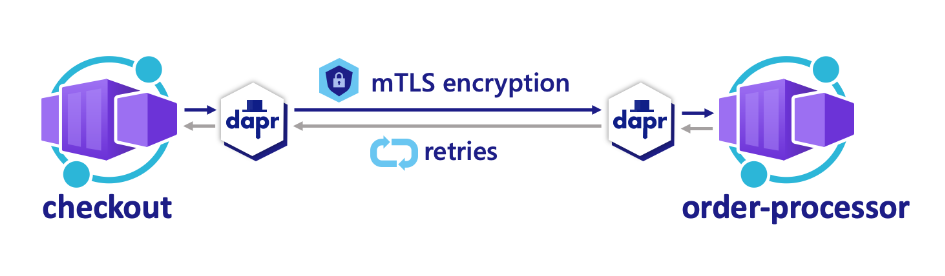
Voraussetzungen
- Installieren Sie die Azure Developer CLI
- Installieren und initialisieren Sie Dapr
- Docker Desktop
- Git
Führen Sie die Node.js-Anwendungen lokal aus
Bevor Sie die Anwendung in Azure-Container-Apps bereitstellen, führen Sie zunächst die order-processor Dienste lokal checkout mit Dapr aus.
Vorbereiten des Projekts
Klonen Sie die Beispielanwendungen auf Ihren lokalen Computer.
git clone https://github.com/Azure-Samples/svc-invoke-dapr-nodejs.gitNavigieren Sie zum Stammverzeichnis des Beispiels.
cd svc-invoke-dapr-nodejs
Ausführen der Anwendungen mit der Dapr CLI
Führen Sie zunächst denorder-processor Dienst aus.
Ändern Sie im Stammverzeichnis des Beispiels Verzeichnisse in
order-processor.cd order-processorInstallieren Sie die Abhängigkeiten.
npm installFühren Sie den Dienst
order-processoraus.dapr run --app-port 5001 --app-id order-processor --app-protocol http --dapr-http-port 3501 -- npm startNavigieren Sie in einem neuen Terminalfenster, vom Stammverzeichnis des Beispiels zum
checkoutDienst des Anrufers.cd checkoutInstallieren Sie die Abhängigkeiten.
npm installFühren Sie den Dienst
checkoutaus.dapr run --app-id checkout --app-protocol http --dapr-http-port 3500 -- npm startErwartete Ausgabe
In beiden Terminals ruft der
checkoutDienst Aufträge an denorder-processorDienst in einer Schleife ab.checkoutOutput== APP == Order passed: {"orderId":1} == APP == Order passed: {"orderId":2} == APP == Order passed: {"orderId":3} == APP == Order passed: {"orderId":4} == APP == Order passed: {"orderId":5} == APP == Order passed: {"orderId":6} == APP == Order passed: {"orderId":7} == APP == Order passed: {"orderId":8} == APP == Order passed: {"orderId":9} == APP == Order passed: {"orderId":10} == APP == Order passed: {"orderId":11} == APP == Order passed: {"orderId":12} == APP == Order passed: {"orderId":13} == APP == Order passed: {"orderId":14} == APP == Order passed: {"orderId":15} == APP == Order passed: {"orderId":16} == APP == Order passed: {"orderId":17} == APP == Order passed: {"orderId":18} == APP == Order passed: {"orderId":19} == APP == Order passed: {"orderId":20}order-processorOutput== APP == Order received: { orderId: 1 } == APP == Order received: { orderId: 2 } == APP == Order received: { orderId: 3 } == APP == Order received: { orderId: 4 } == APP == Order received: { orderId: 5 } == APP == Order received: { orderId: 6 } == APP == Order received: { orderId: 7 } == APP == Order received: { orderId: 8 } == APP == Order received: { orderId: 9 } == APP == Order received: { orderId: 10 } == APP == Order received: { orderId: 11 } == APP == Order received: { orderId: 12 } == APP == Order received: { orderId: 13 } == APP == Order received: { orderId: 14 } == APP == Order received: { orderId: 15 } == APP == Order received: { orderId: 16 } == APP == Order received: { orderId: 17 } == APP == Order received: { orderId: 18 } == APP == Order received: { orderId: 19 } == APP == Order received: { orderId: 20 }Drücken Sie Cmd/STRG + C auf beiden Terminals, um den Dienst-zu-Dienst-Aufruf zu verlassen.
Bereitstellen der Anwendungsvorlage mithilfe der Azure Developer CLI
Stellen Sie die Anwendung mittelsazd für Azure Container Apps bereit.
Vorbereiten des Projekts
Navigieren Sie in einem neuen Terminalfenster zum Stammverzeichnis des Beispiels.
cd svc-invoke-dapr-nodejs
Stellen Sie es mithilfe der Azure Developer CLI her und bereit
Führen Sie es
azd initaus, um das Projekt zu initialisieren.azd initWenn Sie im Terminal dazu aufgefordert werden, geben Sie die folgenden Parameter ein.
Parameter BESCHREIBUNG Umgebungsname Präfix für die Ressourcengruppe, die für alle Azure-Ressourcen erstellt wurde. Azure-Speicherort Der Azure-Speicherort für Ihre Ressourcen. Azure-Abonnement Das Azure-Abonnement für Ihre Ressourcen. Führen Sie
azd upaus, um die Infrastruktur bereitzustellen und die Anwendung mit einem einzigen Befehl in Azure Container Apps bereitzustellen.azd upDieser Vorgang nimmt einige Zeit in Anspruch. Nach Abschluss des
azd upBefehls zeigt die CLI-Ausgabe zwei Azure-Portal-Links an, um den Bereitstellungsfortschritt zu überwachen. Die Ausgabe veranschaulicht außerdem, wieazd up:- Erstellt und konfiguriert alle erforderlichen Azure-Ressourcen mithilfe der bereitgestellten Bicep-Dateien im
./infraVerzeichnis mitazd provision. Nachdem Sie die Azure Developer CLI bereitgestellt haben, können Sie über das Azure-Portal auf diese Ressourcen zugreifen. Zu den Dateien, die die Azure-Ressourcen bereitstellen, gehören:main.parameters.jsonmain.bicep- Ein
appRessourcenverzeichnis, das nach Funktionalität organisiert ist - Eine
coreReferenzbibliothek, die die von derazdVorlage verwendeten Bicep-Module enthält
- Stellt den Code mithilfe von
azd deploybereit
Erwartete Ausgabe
Initializing a new project (azd init) Provisioning Azure resources (azd provision) Provisioning Azure resources can take some time You can view detailed progress in the Azure Portal: https://portal.azure.com (✓) Done: Resource group: resource-group-name (✓) Done: Log Analytics workspace: log-analytics-name (✓) Done: Application Insights: app-insights-name (✓) Done: Portal dashboard: dashboard-name (✓) Done: Container Apps Environment: container-apps-env-name (✓) Done: Container App: ca-checkout-name (✓) Done: Container App: ca-order-processor-name Deploying services (azd deploy) (✓) Done: Deploying service api - Endpoint: https://ca-order-processor-name.eastus.azurecontainerapps.io/ (✓) Done: Deploying service worker SUCCESS: Your Azure app has been deployed! You can view the resources created under the resource group resource-group-name in Azure Portal: https://portal.azure.com/#@/resource/subscriptions/<your-azure-subscription>/resourceGroups/resource-group-name/overview- Erstellt und konfiguriert alle erforderlichen Azure-Ressourcen mithilfe der bereitgestellten Bicep-Dateien im
Bestätigen Sie die erfolgreiche Bereitstellung
Überprüfen Sie im Azure-Portal, ob der checkout Dienst Bestellungen an den order-processor Dienst weiterleitet.
Kopieren Sie den Namen der
checkoutContainer-App aus der Terminalausgabe.Melden Sie sich beim Azure-Portal an und suchen Sie anhand des Namens nach der Container-App-Ressource.
Wählen Sie im Dashboard "Container-Apps" den Überwachungs->protokolldatenstromaus.

Vergewissern Sie sich, dass der
checkoutContainer die gleiche Ausgabe wie zuvor im Terminal protokolliert.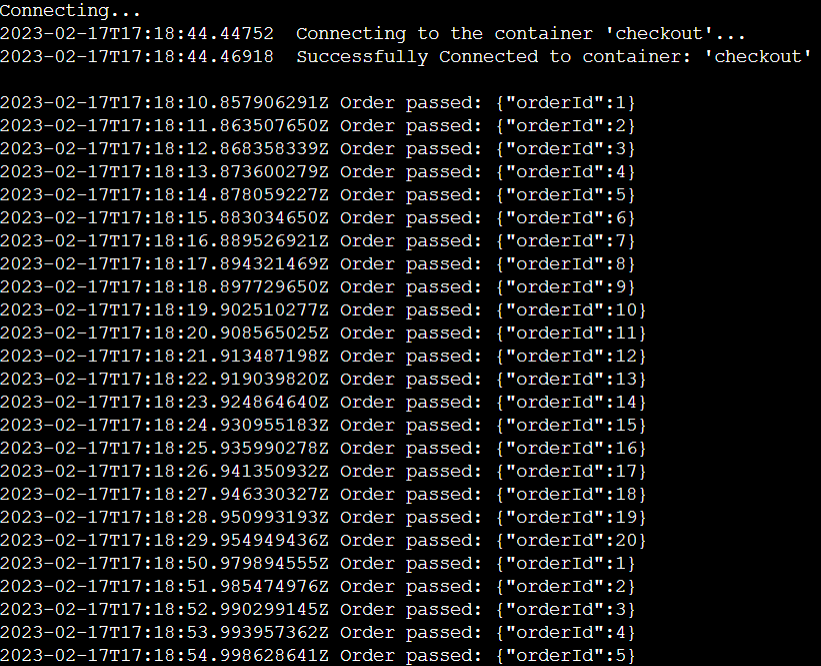
Gehen Sie gleichermaßen für den
order-processorService vor.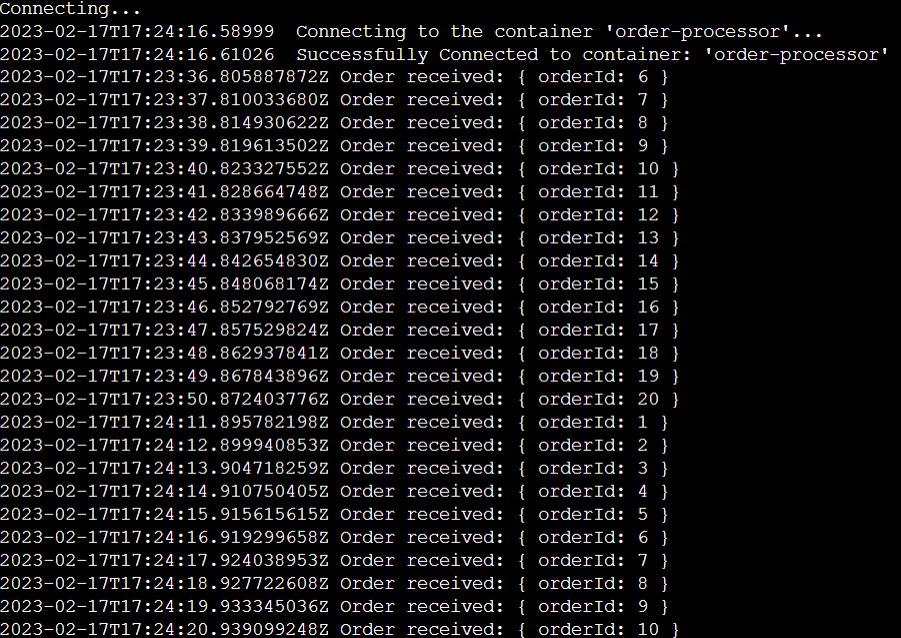
Was ist passiert?
Nach erfolgreichem Abschluss des azd up Befehls:
- Azure Developer CLI hat die Azure-Ressourcen bereitgestellt, auf die im Verzeichnis
./infrades Beispielprojektsauf das von Ihnen angegebene Azure-Abonnement verwiesen wird. Sie können diese Azure-Ressourcen jetzt über das Azure-Portal anzeigen. - Die App, die für die Azure-Container-Apps bereitgestellt wurde. Vom Portal aus können Sie die voll funktionsfähige App durchsuchen.
Führen Sie die Python-Anwendungen lokal aus
Bevor Sie die Anwendung in Azure-Container-Apps bereitstellen, führen Sie zunächst die order-processor Dienste lokal checkout mit Dapr aus.
Vorbereiten des Projekts
Klonen Sie die Beispielanwendungen auf Ihren lokalen Computer.
git clone https://github.com/Azure-Samples/svc-invoke-dapr-python.gitNavigieren Sie zum Stammverzeichnis des Beispiels.
cd svc-invoke-dapr-python
Ausführen der Anwendungen mit der Dapr CLI
Führen Sie zunächst denorder-processor Dienst aus.
Ändern Sie im Stammverzeichnis des Beispiels Verzeichnisse in
order-processor.cd order-processorInstallieren Sie die Abhängigkeiten.
pip3 install -r requirements.txtFühren Sie den Dienst
order-processoraus.dapr run --app-port 8001 --app-id order-processor --app-protocol http --dapr-http-port 3501 -- python3 app.pyNavigieren Sie in einem neuen Terminalfenster, vom Stammverzeichnis des Beispiels zum
checkoutDienst des Anrufers.cd checkoutInstallieren Sie die Abhängigkeiten.
pip3 install -r requirements.txtFühren Sie den Dienst
checkoutaus.dapr run --app-id checkout --app-protocol http --dapr-http-port 3500 -- python3 app.pyErwartete Ausgabe
In beiden Terminals ruft der
checkoutDienst Aufträge an denorder-processorDienst in einer Schleife ab.checkoutOutput== APP == Order passed: {"orderId":1} == APP == Order passed: {"orderId":2} == APP == Order passed: {"orderId":3} == APP == Order passed: {"orderId":4} == APP == Order passed: {"orderId":5} == APP == Order passed: {"orderId":6} == APP == Order passed: {"orderId":7} == APP == Order passed: {"orderId":8} == APP == Order passed: {"orderId":9} == APP == Order passed: {"orderId":10} == APP == Order passed: {"orderId":11} == APP == Order passed: {"orderId":12} == APP == Order passed: {"orderId":13} == APP == Order passed: {"orderId":14} == APP == Order passed: {"orderId":15} == APP == Order passed: {"orderId":16} == APP == Order passed: {"orderId":17} == APP == Order passed: {"orderId":18} == APP == Order passed: {"orderId":19} == APP == Order passed: {"orderId":20}order-processorOutput== APP == Order received: { orderId: 1 } == APP == Order received: { orderId: 2 } == APP == Order received: { orderId: 3 } == APP == Order received: { orderId: 4 } == APP == Order received: { orderId: 5 } == APP == Order received: { orderId: 6 } == APP == Order received: { orderId: 7 } == APP == Order received: { orderId: 8 } == APP == Order received: { orderId: 9 } == APP == Order received: { orderId: 10 } == APP == Order received: { orderId: 11 } == APP == Order received: { orderId: 12 } == APP == Order received: { orderId: 13 } == APP == Order received: { orderId: 14 } == APP == Order received: { orderId: 15 } == APP == Order received: { orderId: 16 } == APP == Order received: { orderId: 17 } == APP == Order received: { orderId: 18 } == APP == Order received: { orderId: 19 } == APP == Order received: { orderId: 20 }Drücken Sie Cmd/STRG + C auf beiden Terminals, um den Dienst-zu-Dienst-Aufruf zu verlassen
Bereitstellen der Anwendungsvorlage mithilfe der Azure Developer CLI
Stellen Sie die Anwendung mittelsazd für Azure Container Apps bereit.
Vorbereiten des Projekts
Navigieren Sie in einem neuen Terminalfenster zum Stammverzeichnis des Beispiels.
cd svc-invoke-dapr-python
Stellen Sie es mithilfe der Azure Developer CLI her und bereit
Führen Sie es
azd initaus, um das Projekt zu initialisieren.azd initWenn Sie im Terminal dazu aufgefordert werden, geben Sie die folgenden Parameter ein.
Parameter BESCHREIBUNG Umgebungsname Präfix für die Ressourcengruppe, die für alle Azure-Ressourcen erstellt wurde. Azure-Speicherort Der Azure-Speicherort für Ihre Ressourcen. Azure-Abonnement Das Azure-Abonnement für Ihre Ressourcen. Führen Sie
azd upaus, um die Infrastruktur bereitzustellen und die Anwendung mit einem einzigen Befehl in Azure Container Apps bereitzustellen.azd upDieser Vorgang nimmt einige Zeit in Anspruch. Nach Abschluss des
azd upBefehls zeigt die CLI-Ausgabe zwei Azure-Portal-Links an, um den Bereitstellungsfortschritt zu überwachen. Die Ausgabe veranschaulicht außerdem, wieazd up:- Erstellt und konfiguriert alle erforderlichen Azure-Ressourcen mithilfe der bereitgestellten Bicep-Dateien im
./infraVerzeichnis mitazd provision. Nachdem Sie die Azure Developer CLI bereitgestellt haben, können Sie über das Azure-Portal auf diese Ressourcen zugreifen. Zu den Dateien, die die Azure-Ressourcen bereitstellen, gehören:main.parameters.jsonmain.bicep- Ein
appRessourcenverzeichnis, das nach Funktionalität organisiert ist - Eine
coreReferenzbibliothek, die die von derazdVorlage verwendeten Bicep-Module enthält
- Stellt den Code mithilfe von
azd deploybereit
Erwartete Ausgabe
Initializing a new project (azd init) Provisioning Azure resources (azd provision) Provisioning Azure resources can take some time You can view detailed progress in the Azure Portal: https://portal.azure.com (✓) Done: Resource group: resource-group-name (✓) Done: Log Analytics workspace: log-analytics-name (✓) Done: Application Insights: app-insights-name (✓) Done: Portal dashboard: dashboard-name (✓) Done: Container Apps Environment: container-apps-env-name (✓) Done: Container App: ca-checkout-name (✓) Done: Container App: ca-order-processor-name Deploying services (azd deploy) (✓) Done: Deploying service api - Endpoint: https://ca-order-processor-name.eastus.azurecontainerapps.io/ (✓) Done: Deploying service worker SUCCESS: Your Azure app has been deployed! You can view the resources created under the resource group resource-group-name in Azure Portal: https://portal.azure.com/#@/resource/subscriptions/<your-azure-subscription>/resourceGroups/resource-group-name/overview- Erstellt und konfiguriert alle erforderlichen Azure-Ressourcen mithilfe der bereitgestellten Bicep-Dateien im
Bestätigen Sie die erfolgreiche Bereitstellung
Überprüfen Sie im Azure-Portal, ob der checkout Dienst Bestellungen an den order-processor Dienst weiterleitet.
Kopieren Sie den Namen der
checkoutContainer-App aus der Terminalausgabe.Melden Sie sich beim Azure-Portal an und suchen Sie anhand des Namens nach der Container-App-Ressource.
Wählen Sie im Dashboard "Container-Apps" den Überwachungs->protokolldatenstromaus.

Vergewissern Sie sich, dass der
checkoutContainer die gleiche Ausgabe wie zuvor im Terminal protokolliert.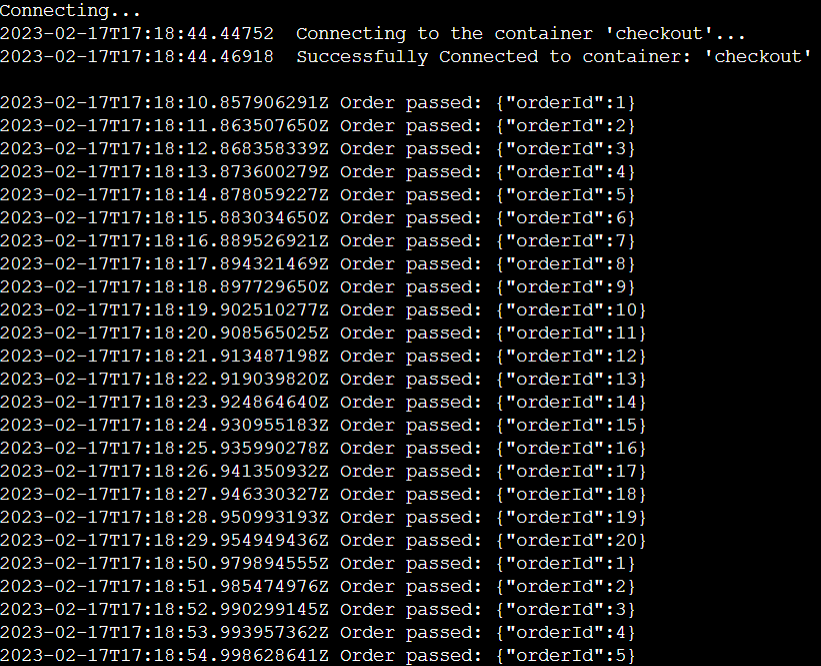
Gehen Sie gleichermaßen für den
order-processorService vor.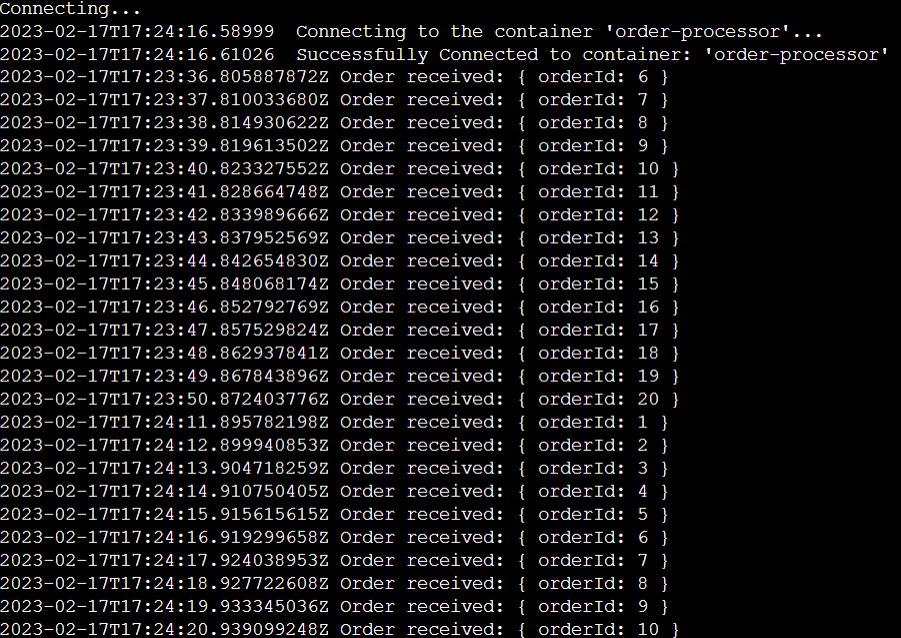
Was ist passiert?
Nach erfolgreichem Abschluss des azd up Befehls:
- Azure Developer CLI hat die Azure-Ressourcen bereitgestellt, auf die im Verzeichnis
./infrades Beispielprojektsauf das von Ihnen angegebene Azure-Abonnement verwiesen wird. Sie können diese Azure-Ressourcen jetzt über das Azure-Portal anzeigen. - Die App, die für die Azure-Container-Apps bereitgestellt wurde. Vom Portal aus können Sie die voll funktionsfähige App durchsuchen.
Lokales Ausführen der .NET-Anwendungen
Bevor Sie die Anwendung in Azure-Container-Apps bereitstellen, führen Sie zunächst die order-processor Dienste lokal checkout mit Dapr aus.
Vorbereiten des Projekts
Klonen Sie die Beispielanwendungen auf Ihren lokalen Computer.
git clone https://github.com/Azure-Samples/svc-invoke-dapr-csharp.gitNavigieren Sie zum Stammverzeichnis des Beispiels.
cd svc-invoke-dapr-csharp
Ausführen der Anwendungen mit der Dapr CLI
Führen Sie zunächst den order-processor-Anrufdienst aus.
Ändern Sie im Stammverzeichnis des Beispiels Verzeichnisse in
order-processor.cd order-processorInstallieren Sie die Abhängigkeiten.
dotnet buildFühren Sie den Dienst
order-processoraus.dapr run --app-port 7001 --app-id order-processor --app-protocol http --dapr-http-port 3501 -- dotnet runNavigieren Sie in einem neuen Terminalfenster, vom Stammverzeichnis des Beispiels zum
checkoutDienst des Anrufers.cd checkoutInstallieren Sie die Abhängigkeiten.
dotnet buildFühren Sie den Dienst
checkoutaus.dapr run --app-id checkout --app-protocol http --dapr-http-port 3500 -- dotnet runErwartete Ausgabe
In beiden Terminals ruft der
checkoutDienst Aufträge an denorder-processorDienst in einer Schleife ab.checkoutOutput== APP == Order passed: {"orderId":1} == APP == Order passed: {"orderId":2} == APP == Order passed: {"orderId":3} == APP == Order passed: {"orderId":4} == APP == Order passed: {"orderId":5} == APP == Order passed: {"orderId":6} == APP == Order passed: {"orderId":7} == APP == Order passed: {"orderId":8} == APP == Order passed: {"orderId":9} == APP == Order passed: {"orderId":10} == APP == Order passed: {"orderId":11} == APP == Order passed: {"orderId":12} == APP == Order passed: {"orderId":13} == APP == Order passed: {"orderId":14} == APP == Order passed: {"orderId":15} == APP == Order passed: {"orderId":16} == APP == Order passed: {"orderId":17} == APP == Order passed: {"orderId":18} == APP == Order passed: {"orderId":19} == APP == Order passed: {"orderId":20}order-processorOutput== APP == Order received: { orderId: 1 } == APP == Order received: { orderId: 2 } == APP == Order received: { orderId: 3 } == APP == Order received: { orderId: 4 } == APP == Order received: { orderId: 5 } == APP == Order received: { orderId: 6 } == APP == Order received: { orderId: 7 } == APP == Order received: { orderId: 8 } == APP == Order received: { orderId: 9 } == APP == Order received: { orderId: 10 } == APP == Order received: { orderId: 11 } == APP == Order received: { orderId: 12 } == APP == Order received: { orderId: 13 } == APP == Order received: { orderId: 14 } == APP == Order received: { orderId: 15 } == APP == Order received: { orderId: 16 } == APP == Order received: { orderId: 17 } == APP == Order received: { orderId: 18 } == APP == Order received: { orderId: 19 } == APP == Order received: { orderId: 20 }Drücken Sie Cmd/STRG + C auf beiden Terminals, um den Dienst-zu-Dienst-Aufruf zu verlassen.
Bereitstellen der Anwendungsvorlage mithilfe der Azure Developer CLI
Stellen Sie die Anwendung mittelsazd für Azure Container Apps bereit.
Vorbereiten des Projekts
Navigieren Sie in einem neuen Terminalfenster zum Stammverzeichnis des Beispiels.
cd svc-invoke-dapr-csharp
Stellen Sie es mithilfe der Azure Developer CLI her und bereit
Führen Sie es
azd initaus, um das Projekt zu initialisieren.azd initWenn Sie im Terminal dazu aufgefordert werden, geben Sie die folgenden Parameter ein.
Parameter BESCHREIBUNG Umgebungsname Präfix für die Ressourcengruppe, die für alle Azure-Ressourcen erstellt wurde. Azure-Speicherort Der Azure-Speicherort für Ihre Ressourcen. Azure-Abonnement Das Azure-Abonnement für Ihre Ressourcen. Führen Sie
azd upaus, um die Infrastruktur bereitzustellen und die Anwendung mit einem einzigen Befehl in Azure Container Apps bereitzustellen.azd upDieser Vorgang nimmt einige Zeit in Anspruch. Nach Abschluss des
azd upBefehls zeigt die CLI-Ausgabe zwei Azure-Portal-Links an, um den Bereitstellungsfortschritt zu überwachen. Die Ausgabe veranschaulicht außerdem, wieazd up:- Erstellt und konfiguriert alle erforderlichen Azure-Ressourcen mithilfe der bereitgestellten Bicep-Dateien im
./infraVerzeichnis mitazd provision. Nachdem Sie die Azure Developer CLI bereitgestellt haben, können Sie über das Azure-Portal auf diese Ressourcen zugreifen. Zu den Dateien, die die Azure-Ressourcen bereitstellen, gehören:main.parameters.jsonmain.bicep- Ein
appRessourcenverzeichnis, das nach Funktionalität organisiert ist - Eine
coreReferenzbibliothek, die die von derazdVorlage verwendeten Bicep-Module enthält
- Stellt den Code mithilfe von
azd deploybereit
Erwartete Ausgabe
Initializing a new project (azd init) Provisioning Azure resources (azd provision) Provisioning Azure resources can take some time You can view detailed progress in the Azure Portal: https://portal.azure.com (✓) Done: Resource group: resource-group-name (✓) Done: Log Analytics workspace: log-analytics-name (✓) Done: Application Insights: app-insights-name (✓) Done: Portal dashboard: dashboard-name (✓) Done: Container Apps Environment: container-apps-env-name (✓) Done: Container App: ca-checkout-name (✓) Done: Container App: ca-order-processor-name Deploying services (azd deploy) (✓) Done: Deploying service api - Endpoint: https://ca-order-processor-name.eastus.azurecontainerapps.io/ (✓) Done: Deploying service worker SUCCESS: Your Azure app has been deployed! You can view the resources created under the resource group resource-group-name in Azure Portal: https://portal.azure.com/#@/resource/subscriptions/<your-azure-subscription>/resourceGroups/resource-group-name/overview- Erstellt und konfiguriert alle erforderlichen Azure-Ressourcen mithilfe der bereitgestellten Bicep-Dateien im
Bestätigen Sie die erfolgreiche Bereitstellung
Überprüfen Sie im Azure-Portal, ob der checkout Dienst Bestellungen an den order-processor Dienst weiterleitet.
Kopieren Sie den Namen der
checkoutContainer-App aus der Terminalausgabe.Melden Sie sich beim Azure-Portal an und suchen Sie anhand des Namens nach der Container-App-Ressource.
Wählen Sie im Dashboard "Container-Apps" den Überwachungs->protokolldatenstromaus.

Vergewissern Sie sich, dass der
checkoutContainer die gleiche Ausgabe wie zuvor im Terminal protokolliert.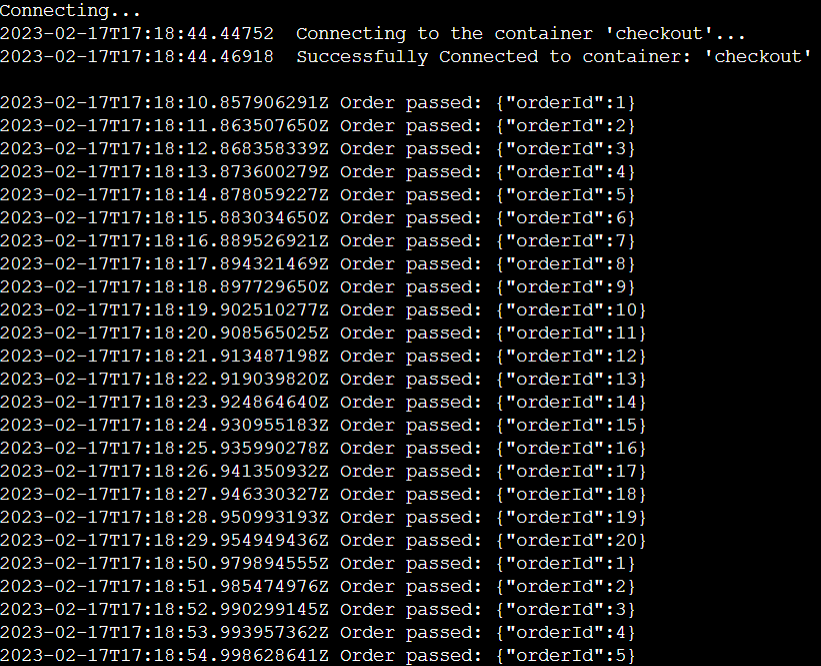
Gehen Sie gleichermaßen für den
order-processorService vor.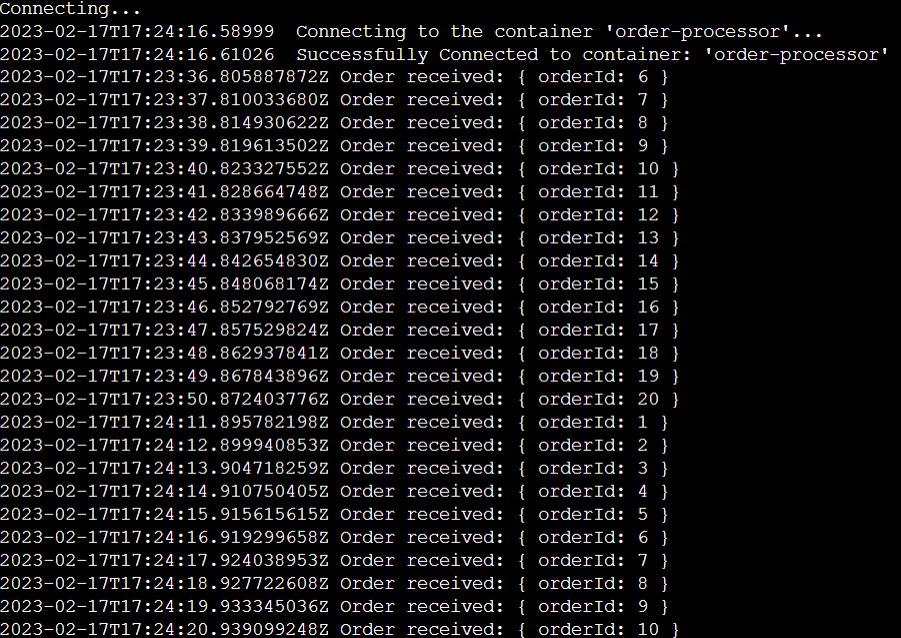
Was ist passiert?
Nach erfolgreichem Abschluss des azd up Befehls:
- Azure Developer CLI hat die Azure-Ressourcen bereitgestellt, auf die im Verzeichnis
./infrades Beispielprojektsauf das von Ihnen angegebene Azure-Abonnement verwiesen wird. Sie können diese Azure-Ressourcen jetzt über das Azure-Portal anzeigen. - Die App, die für die Azure-Container-Apps bereitgestellt wurde. Vom Portal aus können Sie die voll funktionsfähige App durchsuchen.
Bereinigen von Ressourcen
Wenn Sie diese Anwendung nicht weiterhin verwenden werden, löschen Sie die Azure-Ressourcen, die Sie mit dem folgenden Befehl bereitgestellt haben:
azd down
Nächste Schritte
- Erfahren Sie mehr über die Bereitstellung von Dapr-Anwendungen in Azure-Container-Apps.
- Aktivieren der Tokenauthentifizierung für Dapr-Anforderungen
- Erfahren Sie mehr über die Azure Developer CLI und machen Sie Ihre Anwendungen kompatibel mit
azd.